WPS文字如何快速设置段落下框线或文字下划线
1、1. 双击打开桌面上WPS 2019软件。
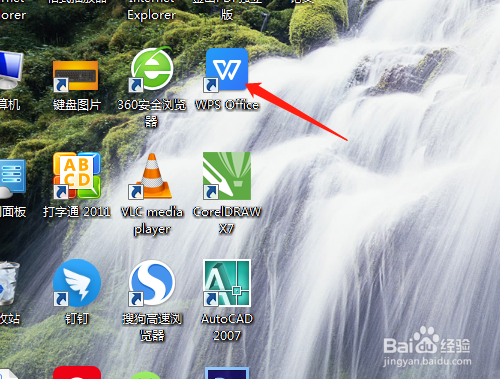
2、2. 单击选文字新建空白文档。

3、3. 文档中输入文字资料。

4、4. 选定需要加段落下框线的行或段落。
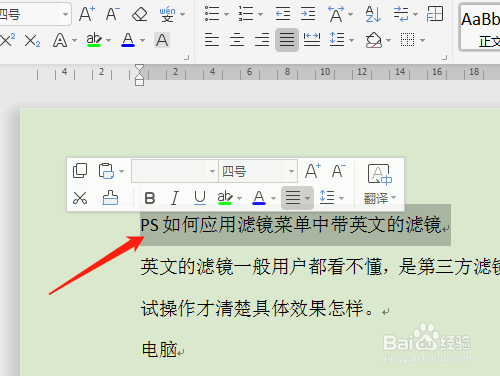
5、5. 单击边框图标,下拉选项中选下框线,文字的整行都有线段。
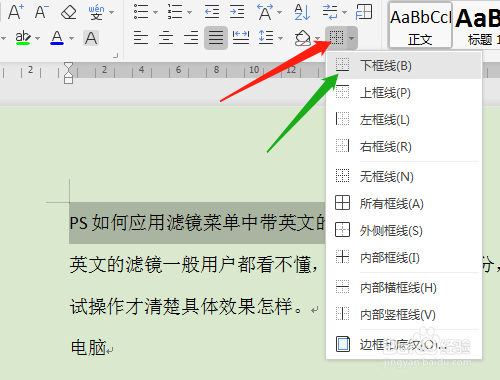
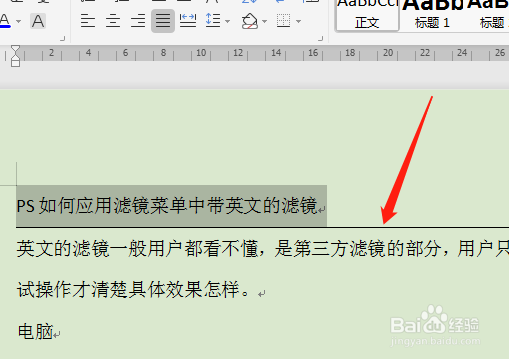
6、6. 选定多行文字,单击下划线图标,是文字下方在有线段。

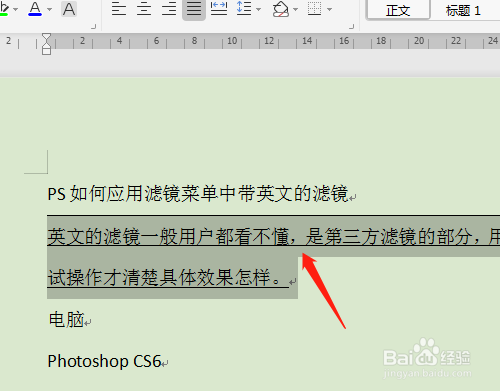
7、7. 取消下框线的操作,选定行文字,单击边框图标选无框线。


声明:本网站引用、摘录或转载内容仅供网站访问者交流或参考,不代表本站立场,如存在版权或非法内容,请联系站长删除,联系邮箱:site.kefu@qq.com。
阅读量:97
阅读量:114
阅读量:113
阅读量:58
阅读量:54